你是否无法更改用于在 Windows 10 中打开文件的默认应用程序或程序?这是修复“始终使用此应用程序打开”在 Windows 10 中不起作用的方法。
Windows 10如何修复始终使用此应用程序打开?如果你无法更改默认文件关联并想了解如何修复始终使用此应用打开无法在 Windows 10 中运行,那么本指南非常适合你。
众所周知,Windows 10 是最受期待的 Windows 版本,周围有很多嗡嗡声。凭借所有巨大而方便的功能,Windows 10 还带来了一个严重的问题,在大多数情况下都会影响用户。问题就是始终使用此应用程序打开无法正常工作的错误。
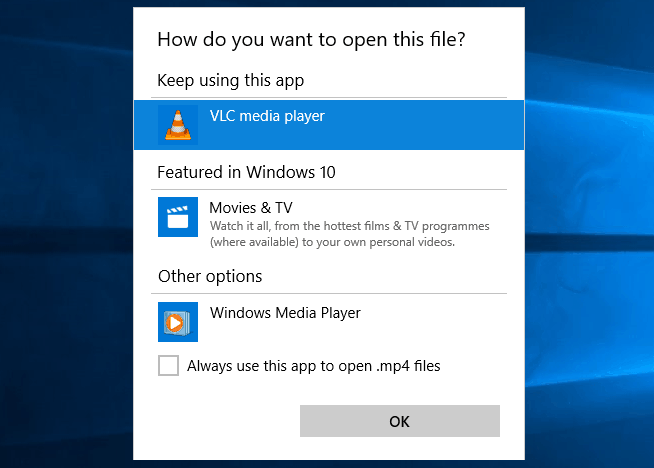
每当你单击任何随机文件时,你也可能遇到同样的问题。虽然,你可以通过提供基本命令轻松摆脱 始终使用此应用程序打开无法正常工作的问题,但是当你每次需要访问任何文件时都必须跟进此过程时,事情会变得很激烈。
值得庆幸的是,这个复杂的问题现在已经停止,通过遵循下面解释的解决方案,你可以告别始终使用此应用打开无法在 Windows 10 中运行的问题,并且可以让你的体验真正快速流畅。
修复 始终使用此应用打开 Not Working in Windows 10
虽然,有很多方法可以解决这个烦人的问题。但是在本教程中,我们将只向你展示那些非常容易遵循并且不会占用你太多时间的解决方案。
因此,如果你无法更改 Windows 10 中的默认应用程序或程序,那么只需按照这些方法一一操作,始终使用此应用程序打开无法正常工作的问题就会结束。开始了:
方法一:在 Windows 10 中切换到 Microsoft 帐户
Windows 10始终使用此应用程序打开的解决办法:你是否曾经创建过 Microsoft 帐户?如果“是”,那么这是你应该使用它的最合适时间。通过从本地帐户切换到 Microsoft 帐户,你可以轻松解决此问题。按照以下步骤操作,了解如何在 Windows 10 PC 上从本地帐户切换到 Microsoft 帐户:
步骤(1): 首先,同时按下Windows + I键打开Windows 10 设置。
步骤 (2): 接下来,单击“帐户” ,然后转到“你的信息 ”部分。
步骤 (3): 现在单击“使用 Microsoft 帐户登录”链接,然后使用电子邮件地址和密码登录你的 Microsoft 帐户。
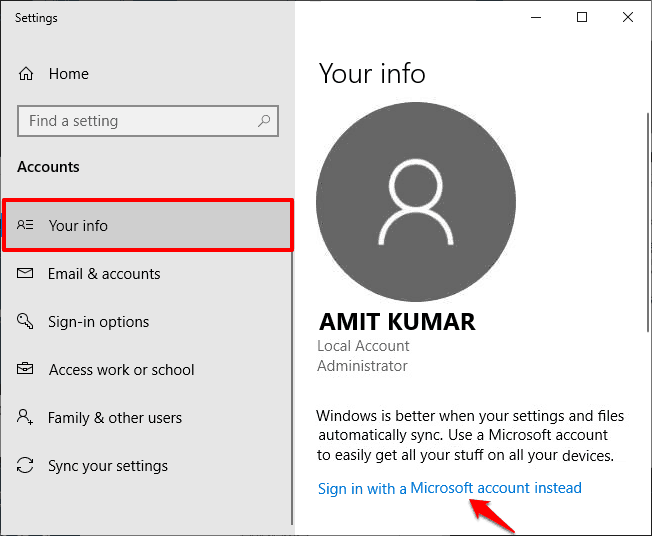
一旦你从 Windows 10 中的本地帐户切换到Microsoft 帐户,你将摆脱“始终使用此应用程序打开”无法确定的问题。
方法2:尝试老式的方式
Windows 10如何修复始终使用此应用程序打开?当你右键单击任何文件然后选择打开方式>选择另一个应用程序,然后从列表中选择一个程序然后选中选项“始终使用此应用程序打开.xyz ”时,可能不会保存文件关联首选项文件”。
在这种情况下,你应该尝试老式的方式并选择哪个程序将打开什么文件类型。这样做的方法如下:
步骤(1):首先,右键单击文件类型,然后选择单击属性。
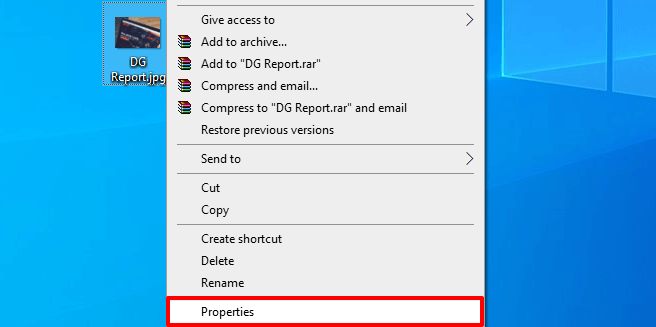
步骤(2): 接下来,单击更改按钮,然后从列表中选择所需的程序。
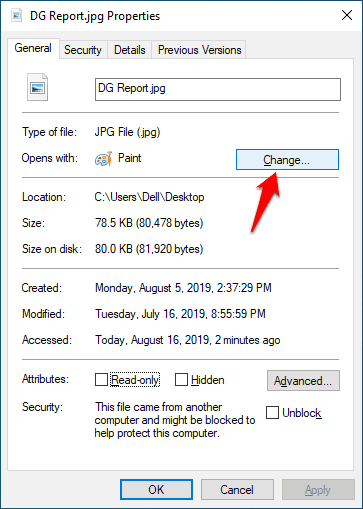
步骤(3): 最后,点击OK按钮保存更改。就是这样!
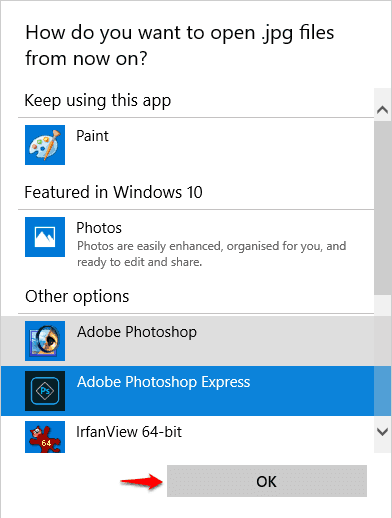
此方法在任何版本的 Windows 10 中都非常有效。试一试,它会完成这项工作。
Windows 10始终使用此应用程序打开的解决办法总结
因此,这些是你可以用来摆脱始终使用此应用程序打开无法正常工作的问题和其他可能的Windows 10 文件关联错误的一些最简单的修复程序。 如果你仍然面临同样的情况,那么你应该考虑尽早重置 Windows。

